已解決:Fox Sports 錯誤 403-1000 [4 個簡單方法]
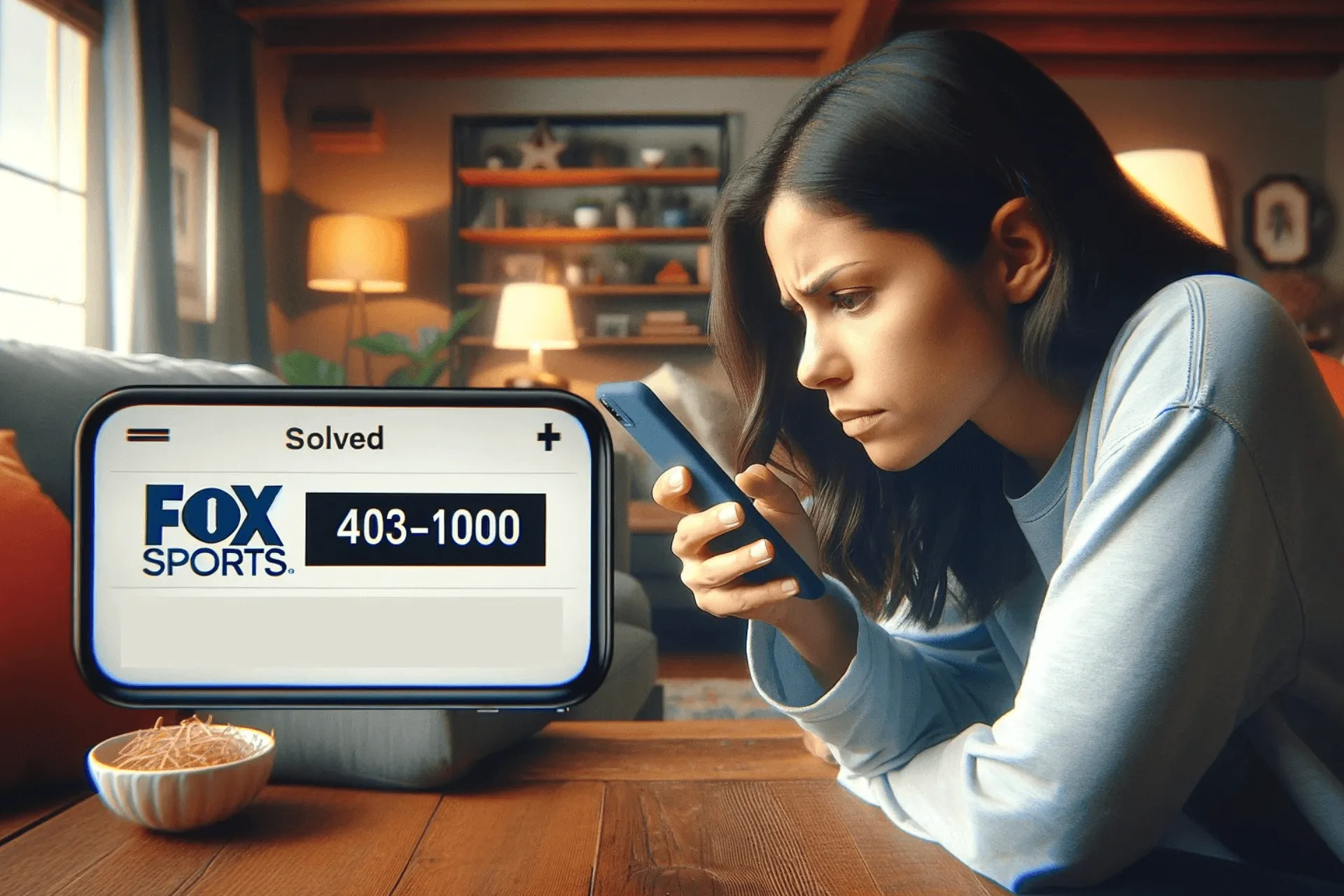
如果您在嘗試串流直播體育賽事或觀看 Fox Sports 的精彩集錦時收到錯誤代碼 403-1000 訪問被拒絕,本指南可以提供幫助!
我們將討論錯誤背後的常見原因,並提供 WR 專家推薦的解決方案,以便您可以毫無問題地觀看體育賽事。
錯誤代碼 403-1000 的原因是什麼?
由於登入憑證不正確或訂閱過期,可能會出現此網路錯誤。此外,您的網路連線不穩定或伺服器有技術問題也可能是原因。
如何修復 Fox Sports 上的錯誤代碼 403-1000?
在轉到修復錯誤 403-1000 的詳細說明之前,請確保執行以下檢查:
- 檢查Fox 伺服器是否出現停機並確保您有有效的訂閱。
- 重新啟動您的裝置並路由器,然後驗證您是否有穩定的互聯網連接,並嘗試使用可靠的 VPN。
1.清除快取
安卓
- 在主畫面上點按設定。
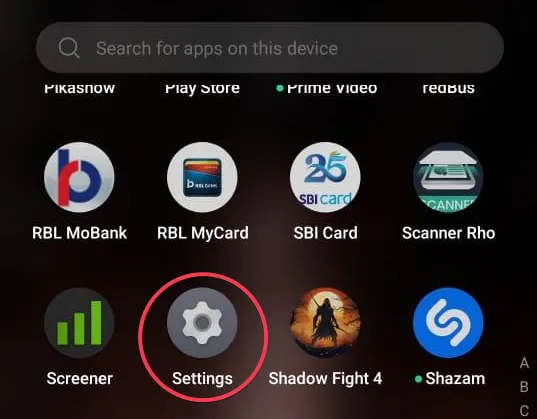
- 從下一頁中選擇應用程式。
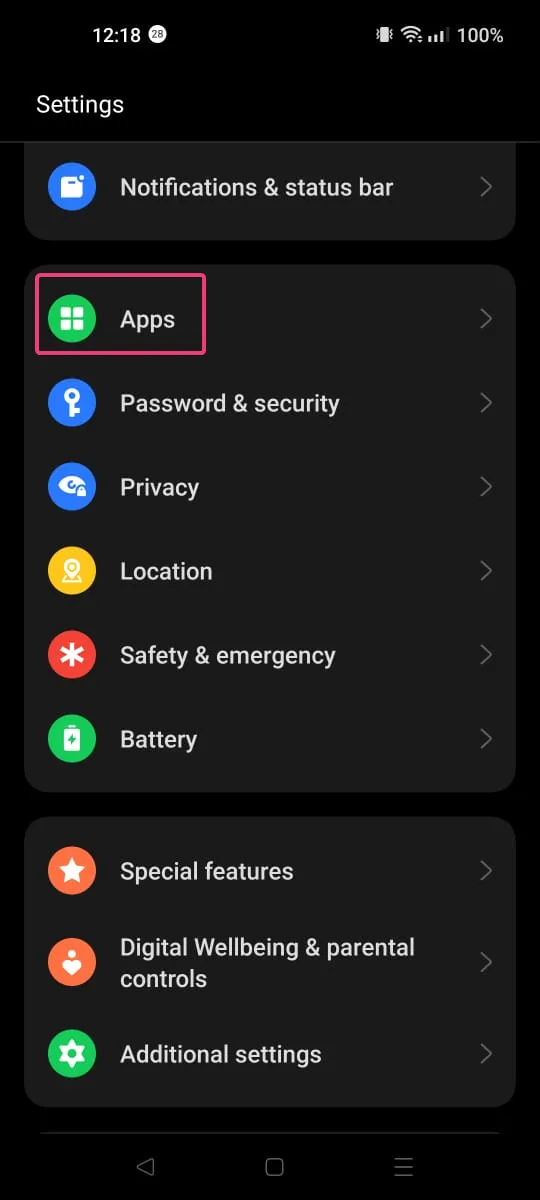
- 點按應用程式管理。
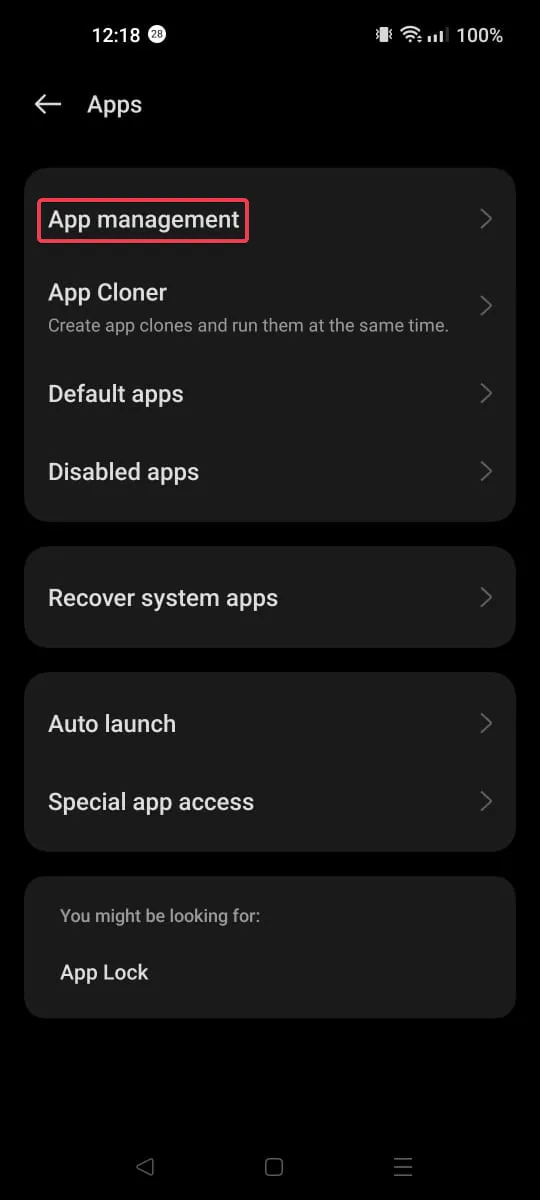
- 從應用程式清單中,找到並選擇 Fox Sports。
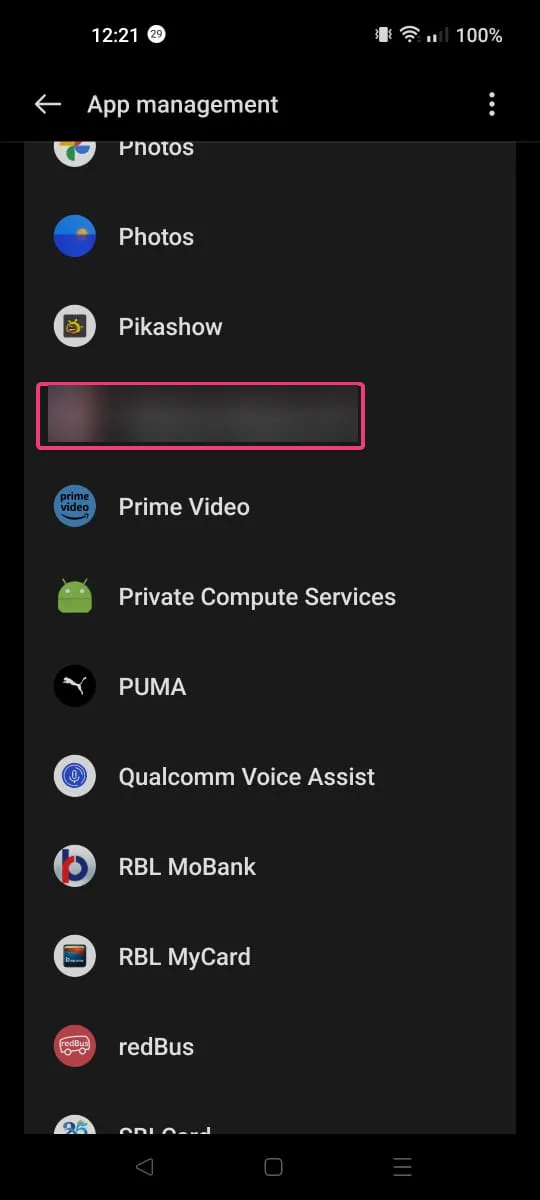
- 點按儲存空間使用量。
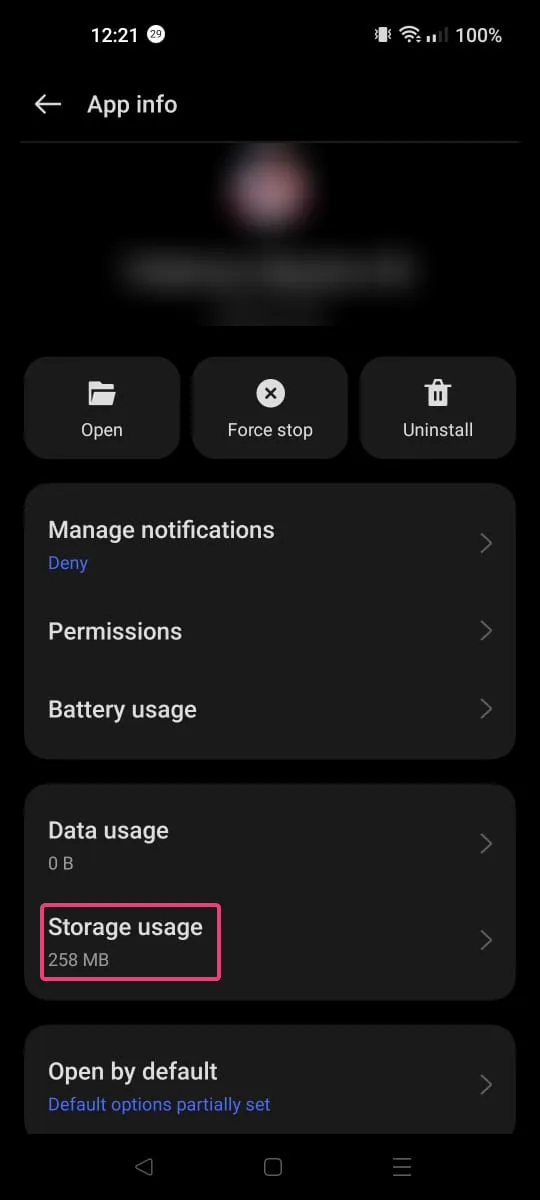
- 現在,點擊清除快取以刪除應用程式緩存,然後檢查問題是否再次出現。
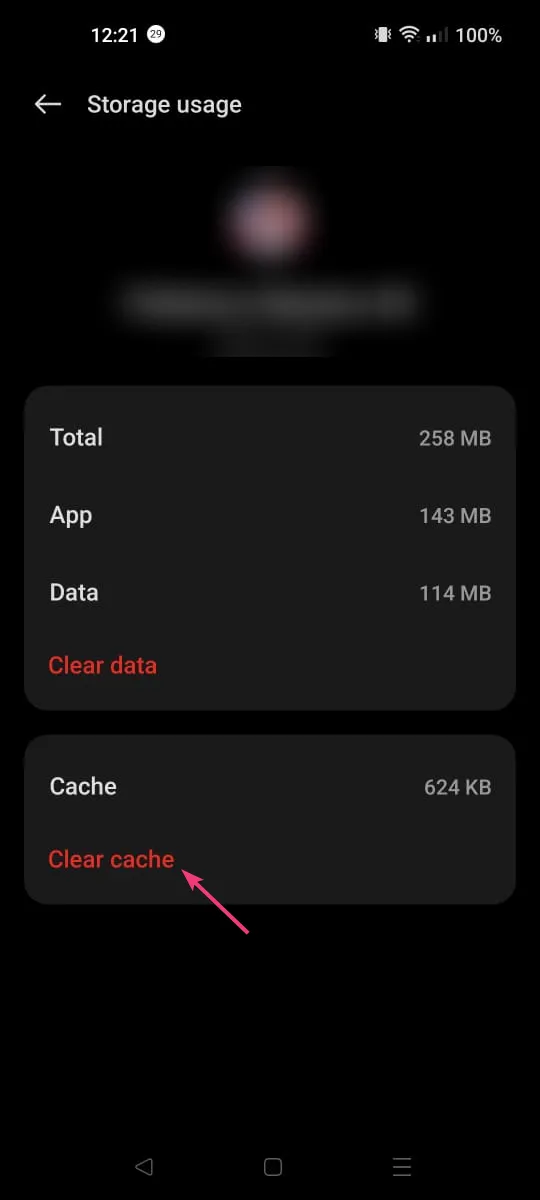
- 如果是這樣,請重複這些步驟,這次點擊清除資料。
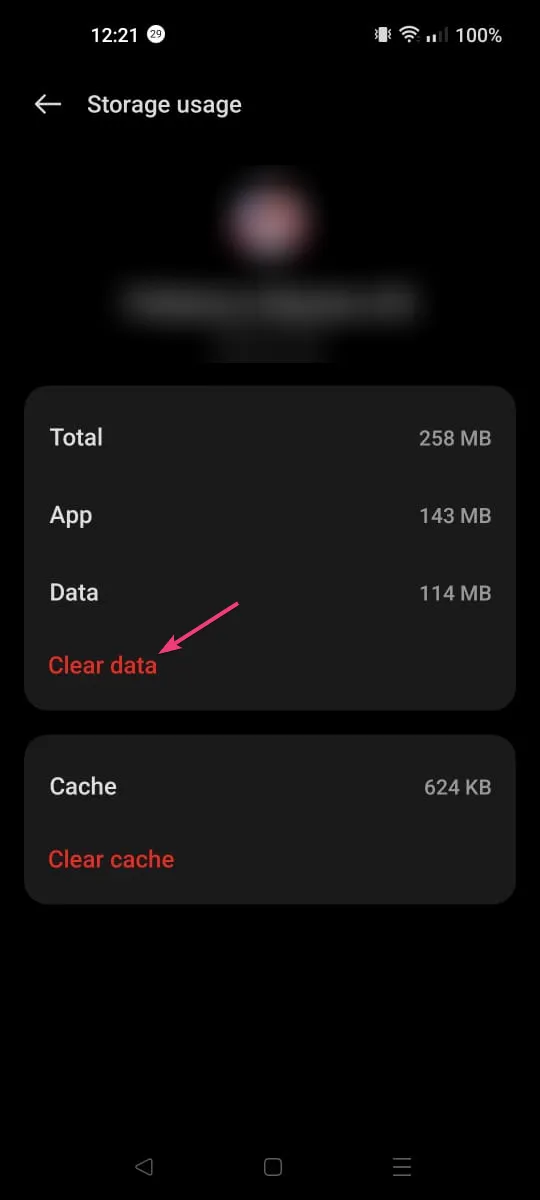
- 點選刪除以確認操作。
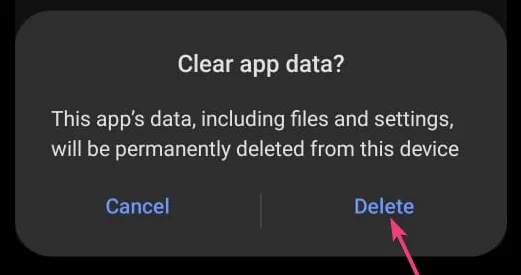
iOS系統
- 從主畫面轉到“設定”。
- 在「設定」頁面上,點選常規。

- 接下來,選擇 iPhone 儲存。
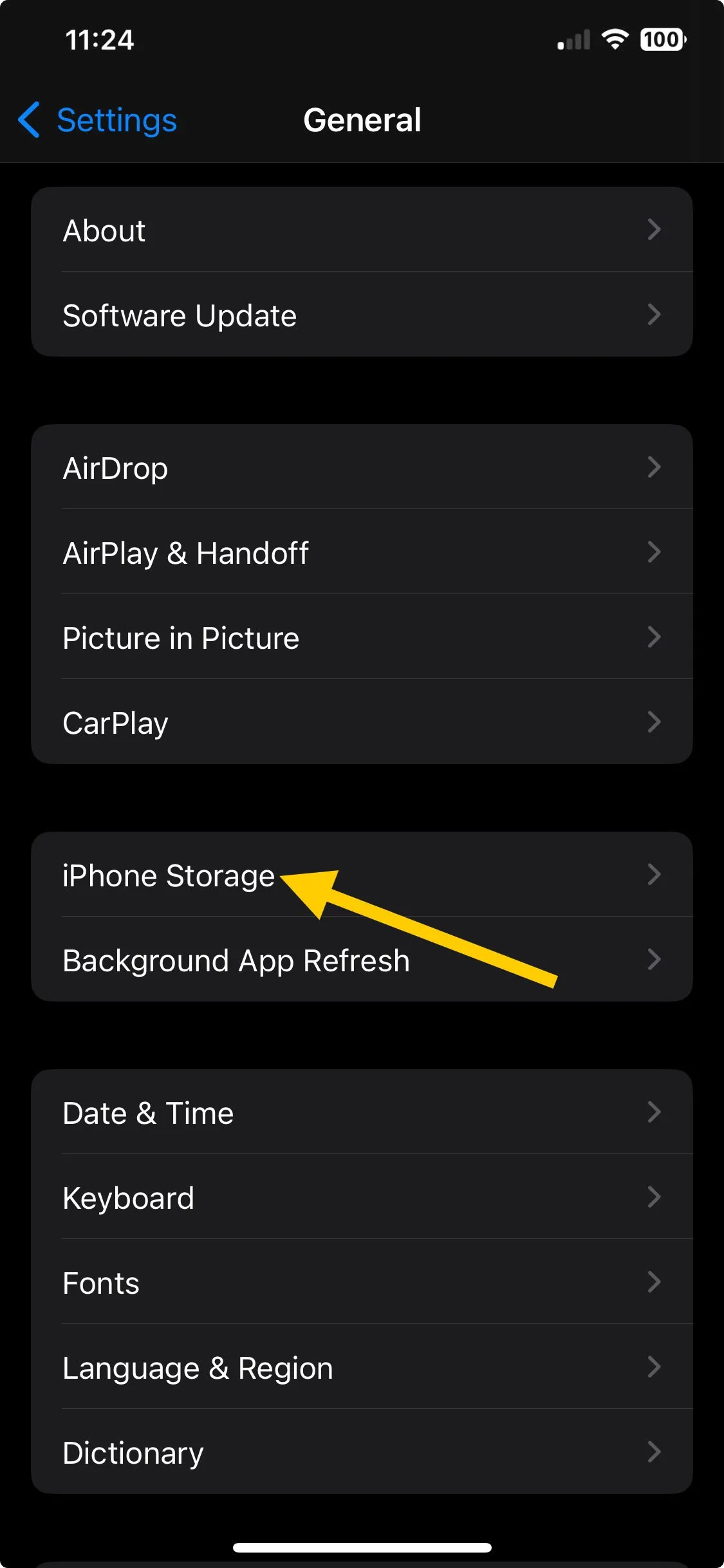
- 點按福斯體育。
- 按一下卸載應用程式。
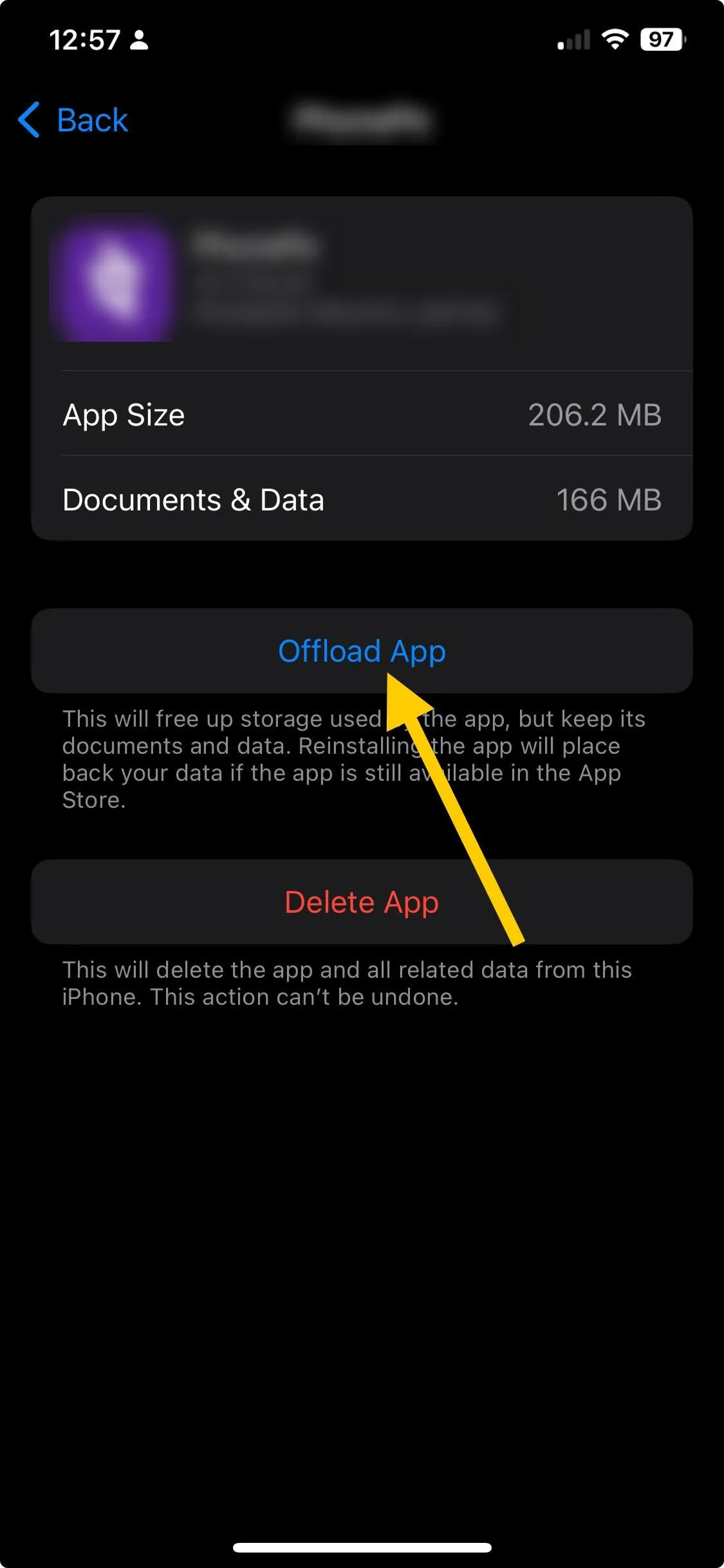
- 再點選卸載應用程式選項以確認操作。
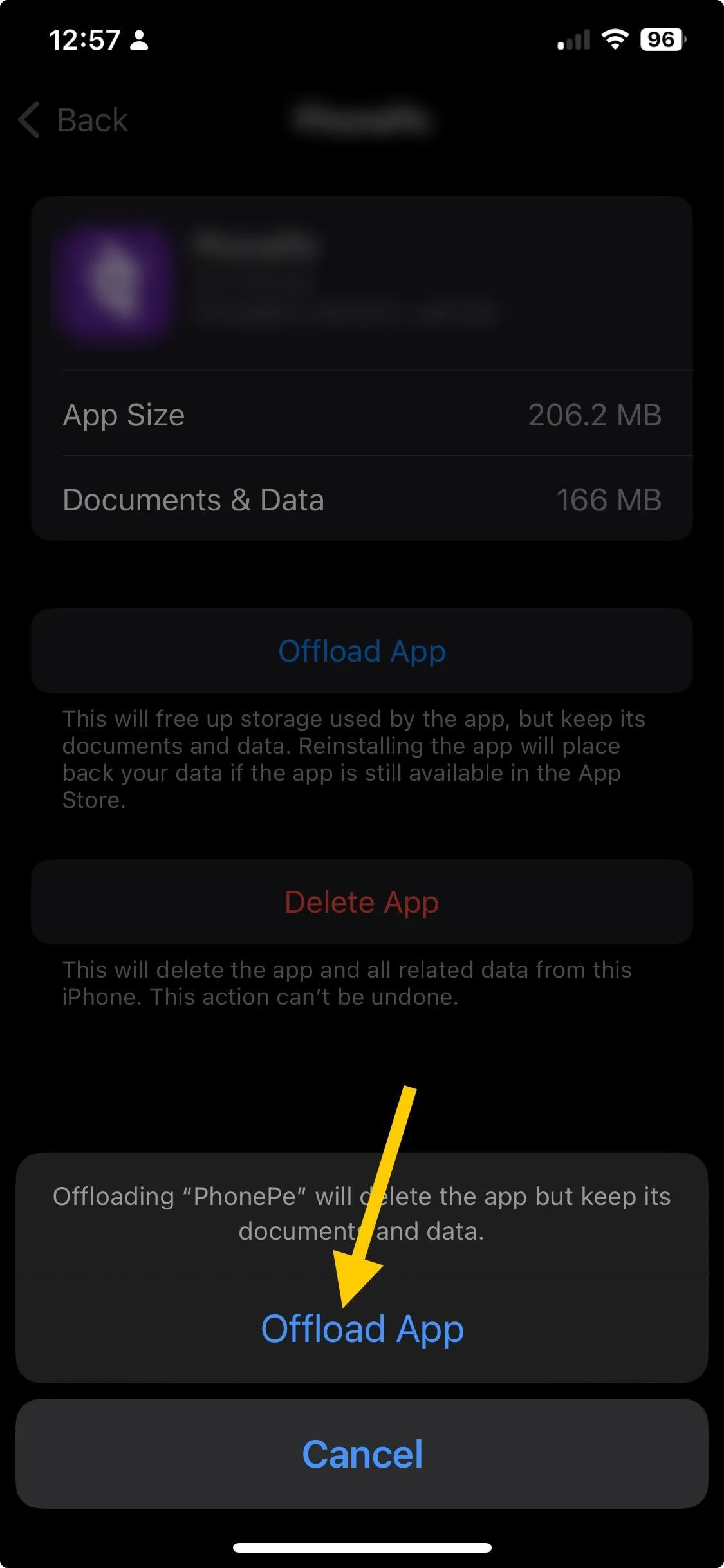
刪除快取和資料後,您需要再次登入應用程序,因此請將憑證放在手邊。
清除應用程式快取可協助您解決裝置上的其他問題,例如瀏覽器會持續自行開啟;閱讀本指南以了解有關解決方案的更多資訊。
2. 更新應用程式
安卓
- 從主畫面找到 Google Play 商店應用程式。

- 點擊您的個人資料,然後點擊管理應用程式和應用程式。裝置.
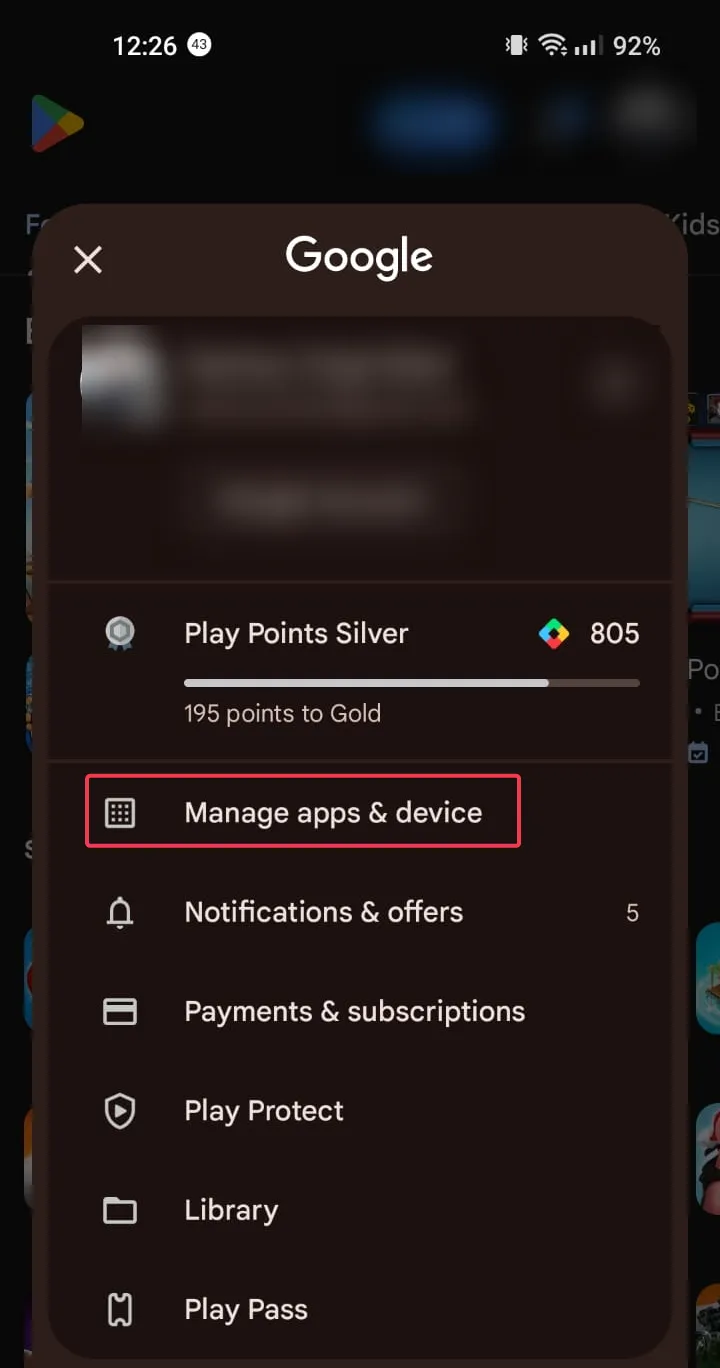
- 點按可用更新。
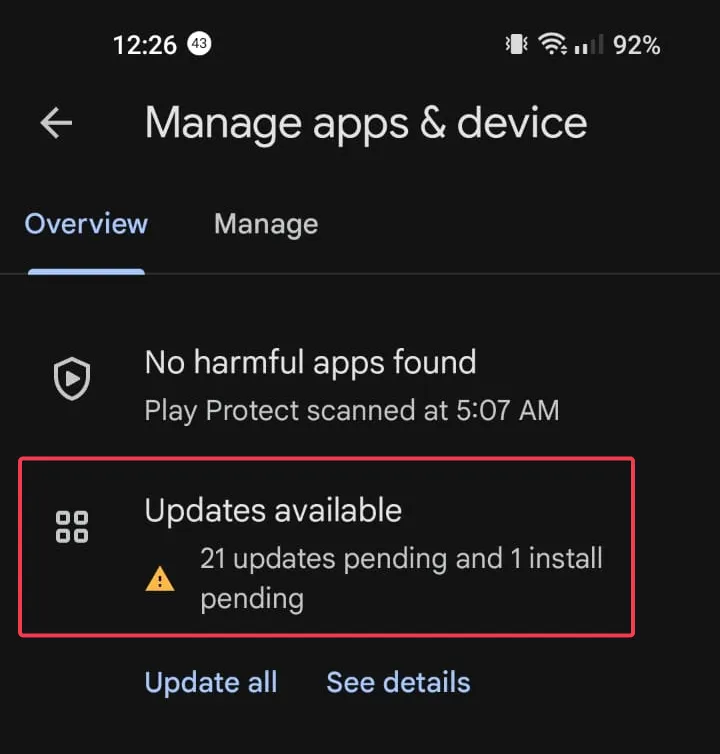
- 尋找 Fox Sports 應用程式並點選更新。
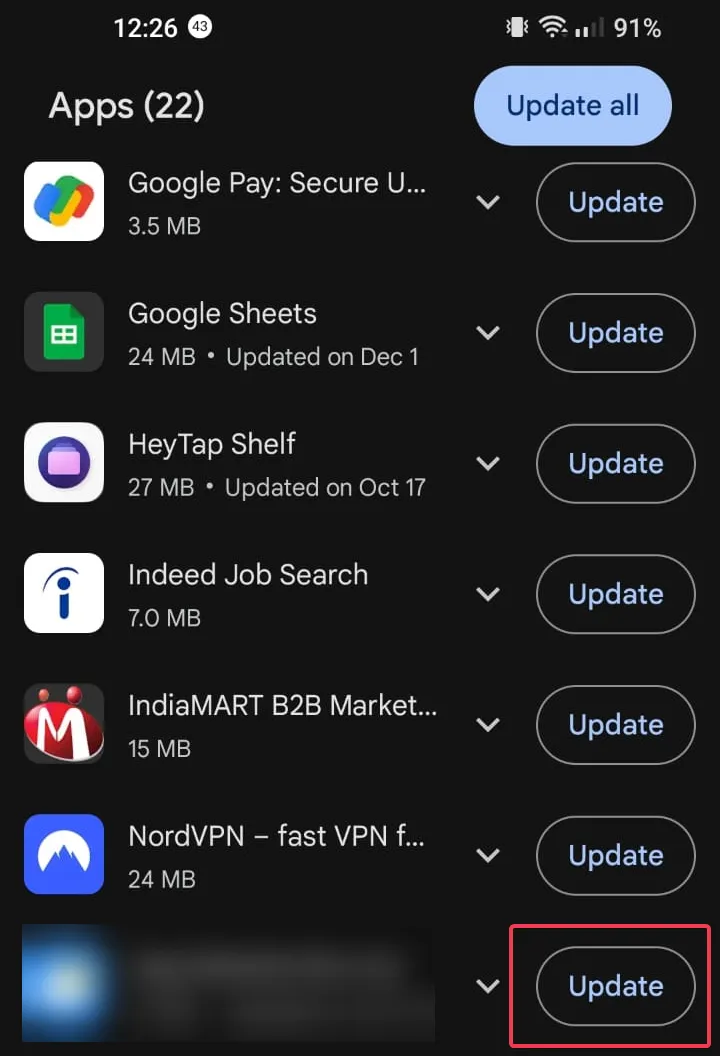
iOS系統
- 從主畫面找到 App Store應用程式。
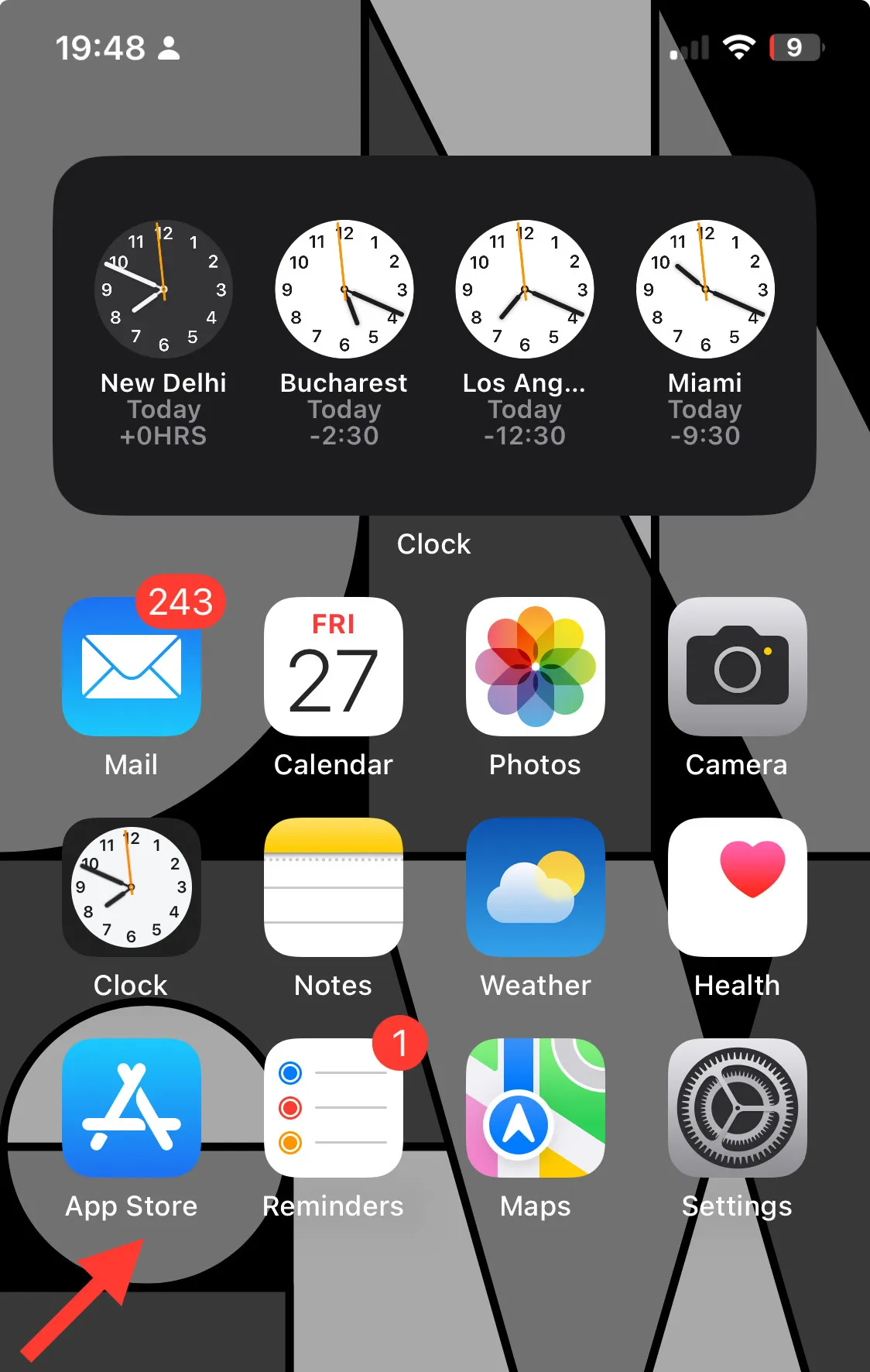
- 點擊個人資料圖示。
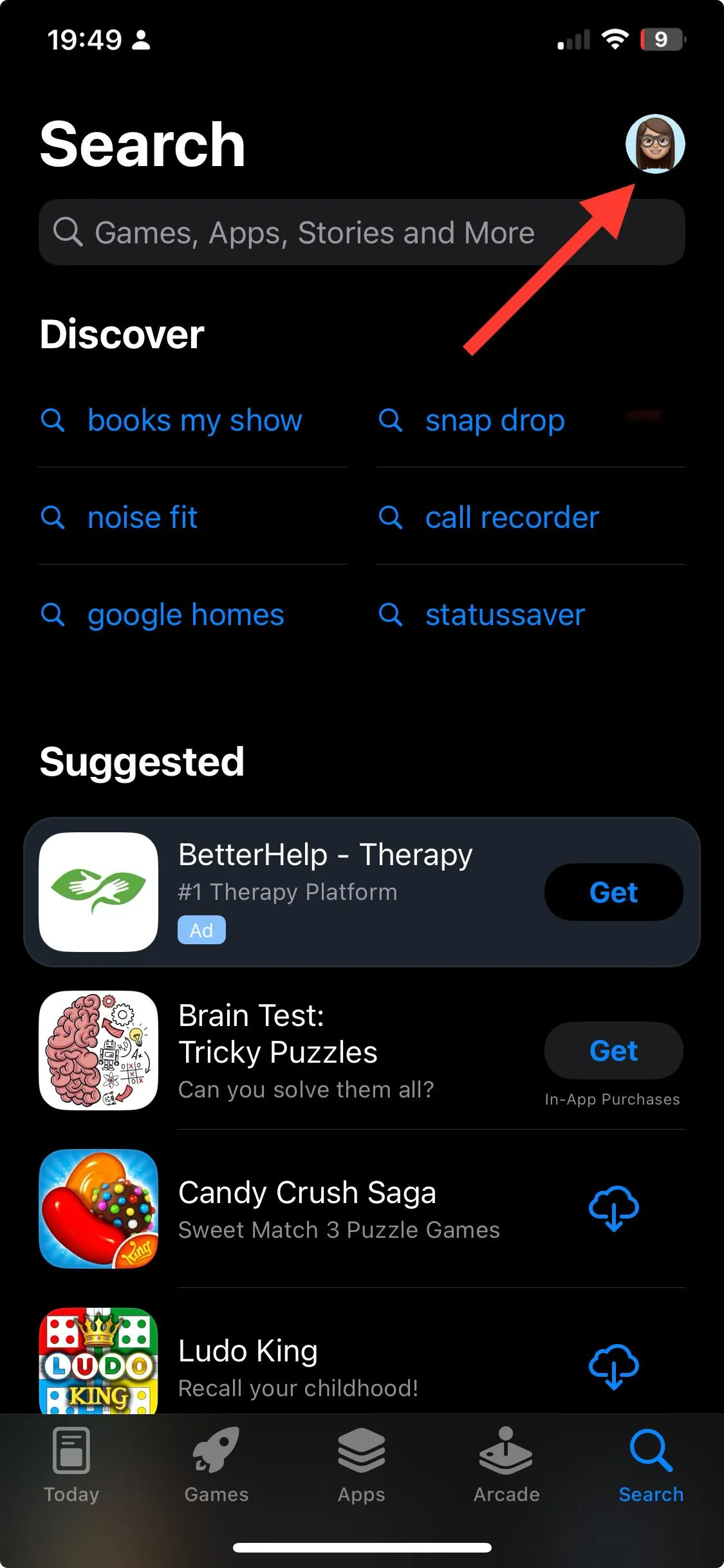
- 在「即將到來的自動更新」下,找到 Fox Sports,然後點選更新。
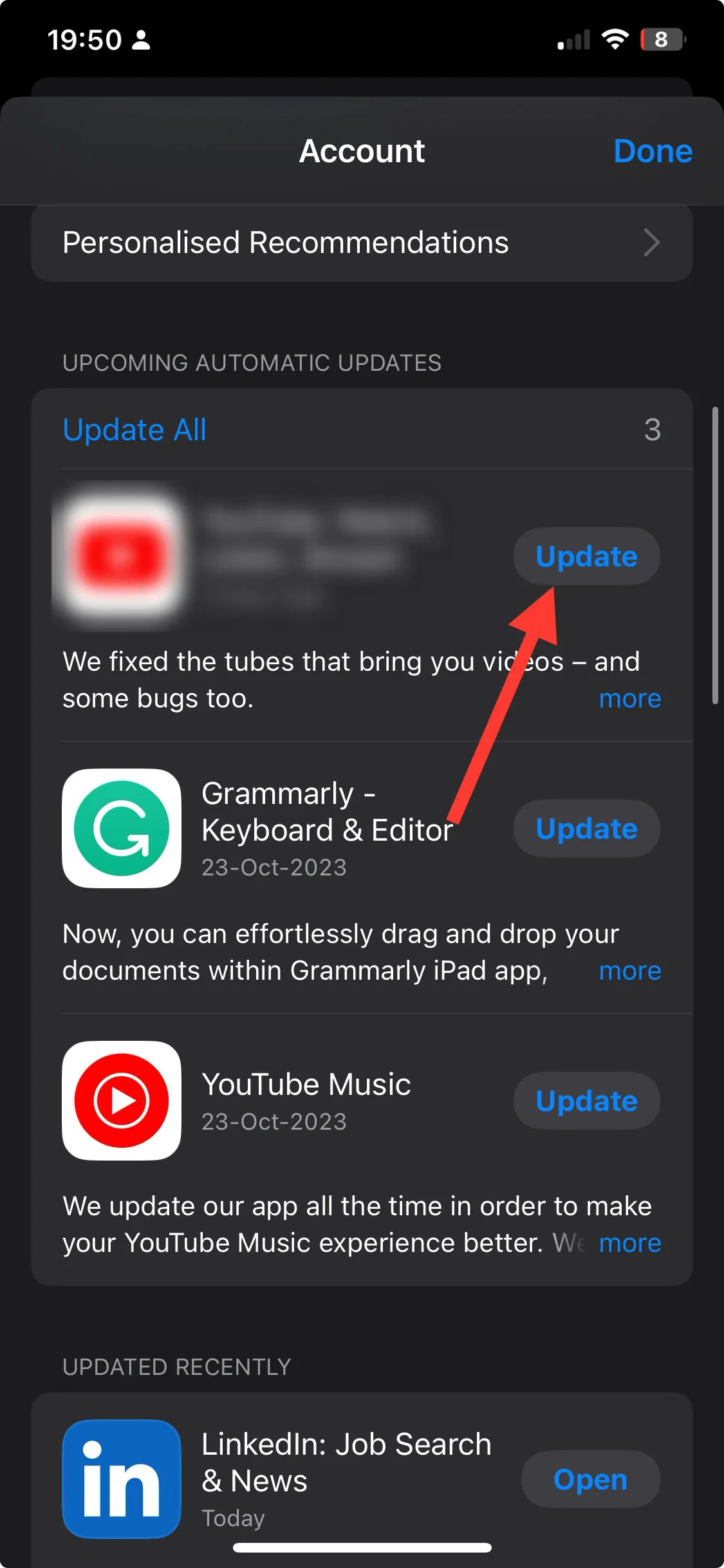
3.重新安裝應用程式
安卓
- 在主畫面上找到並點選該應用,然後選擇卸載。
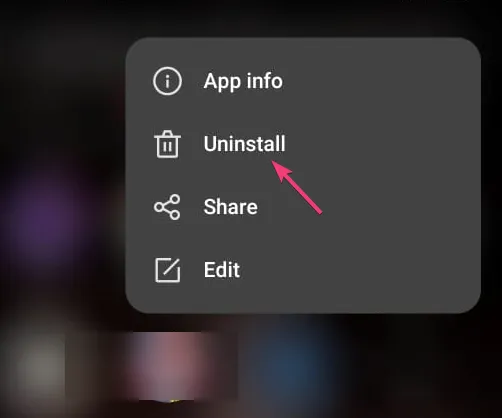
- 開啟 Google Play 商店,在搜尋欄輸入 Fox Sports,然後點選安裝重新安裝應用程式。
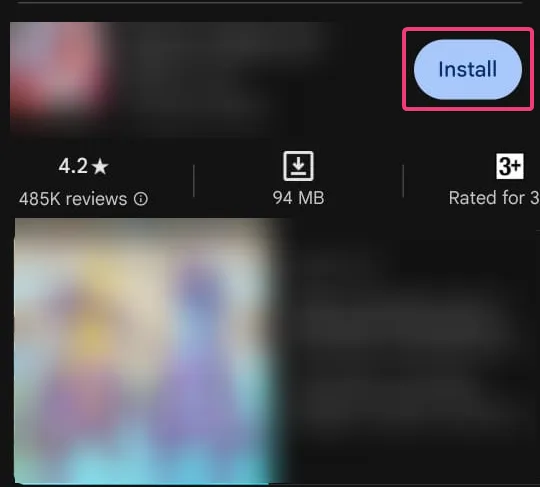
iOS系統
- 在主畫面上找到並點選該應用,然後選擇刪除應用程式。
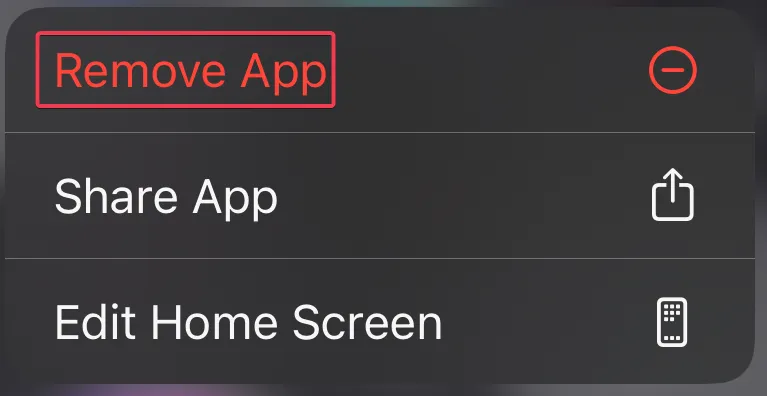
- 開啟 App Store,在搜尋框中輸入 Fox Sports,然後點選取得或安裝。
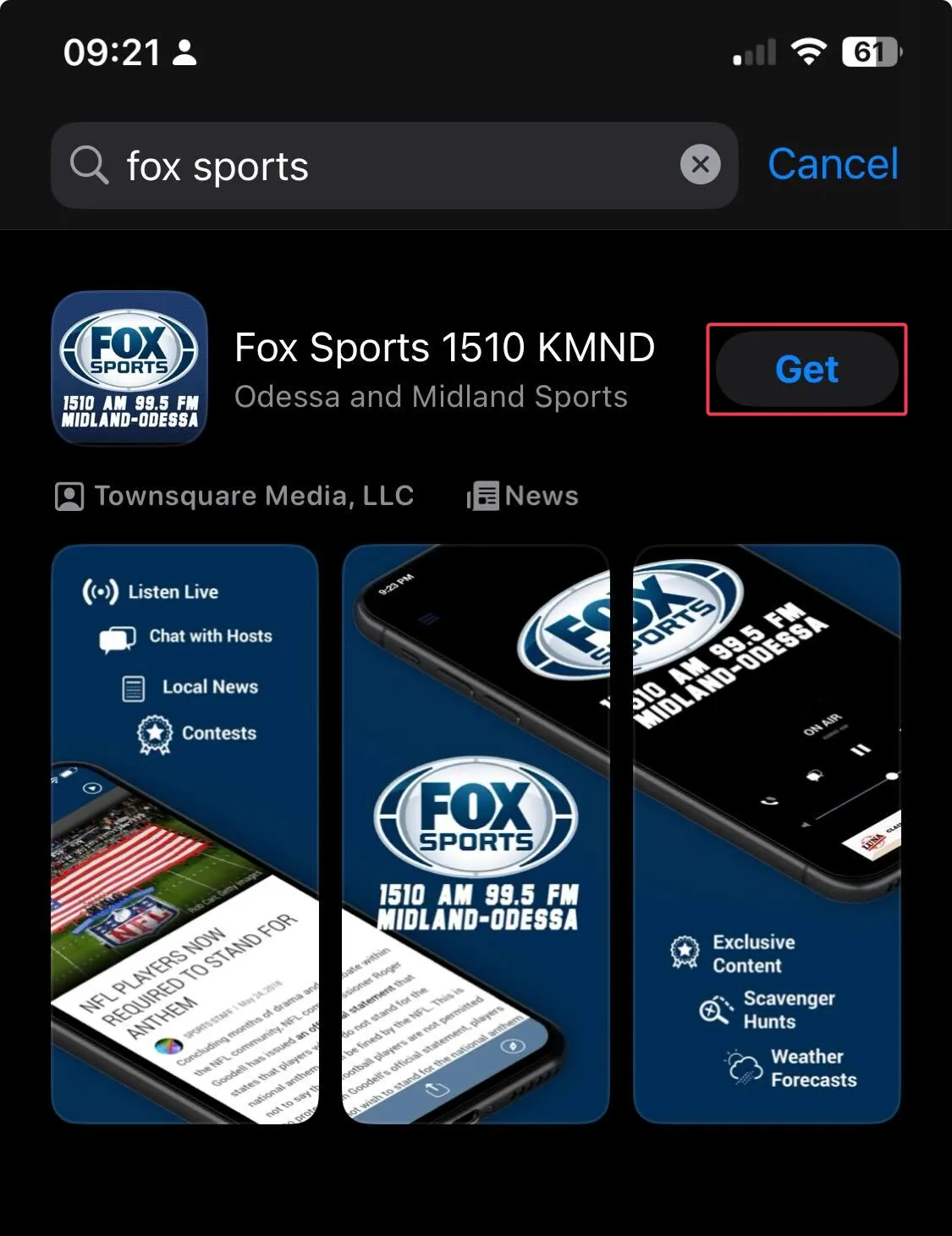
4.刪除瀏覽器cookies和快取(如果使用瀏覽器)
安卓
- 啟動瀏覽器,然後點選三個點。
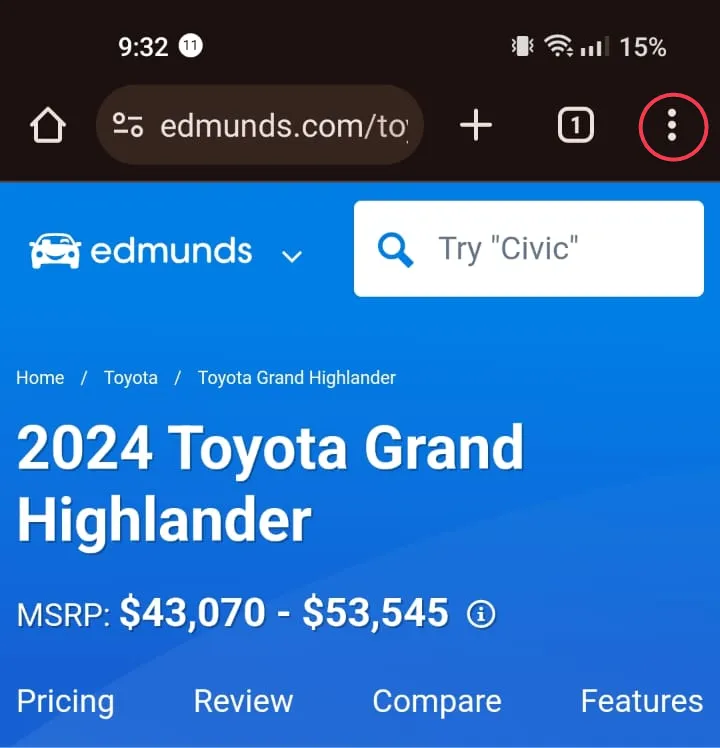
- 選擇歷史記錄。
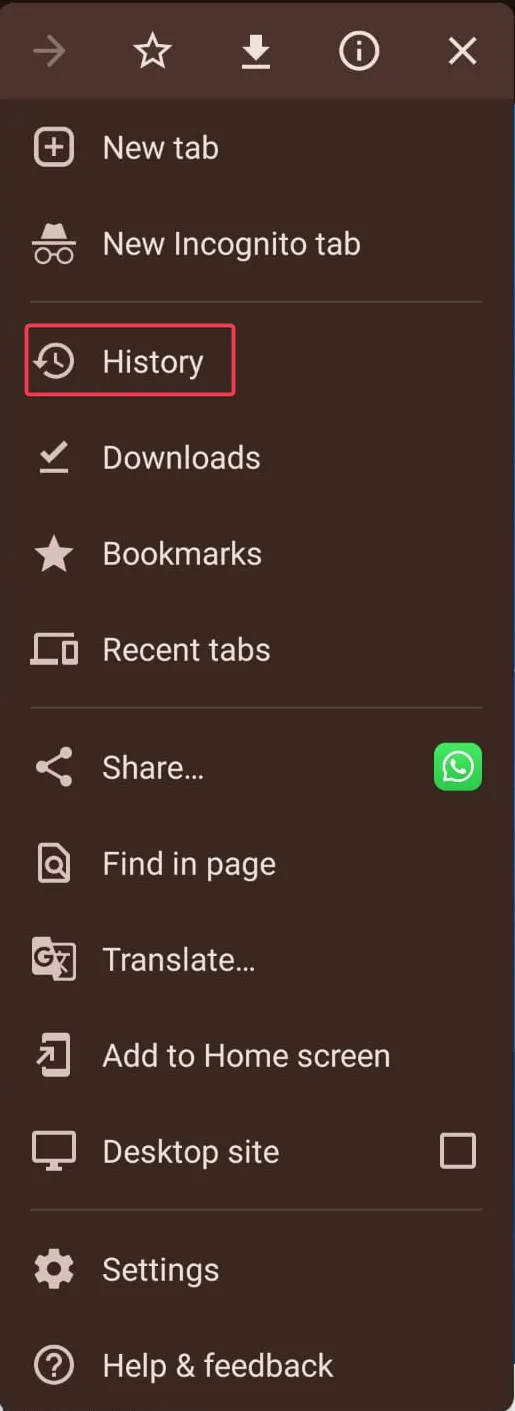
- 點選清除瀏覽資料。
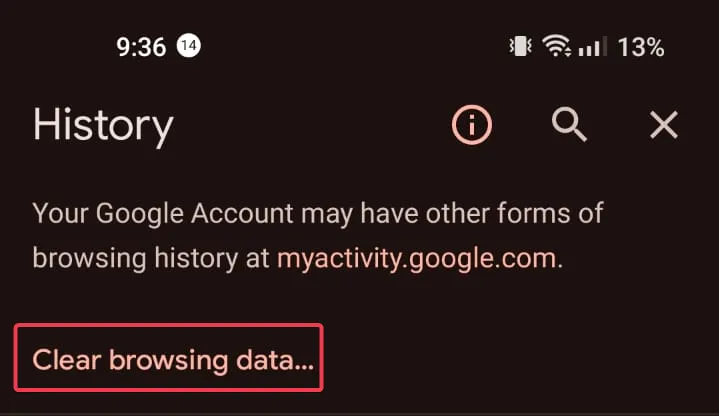
- 選擇瀏覽紀錄、Cookie 與網站資料、&快取的圖像和檔案。
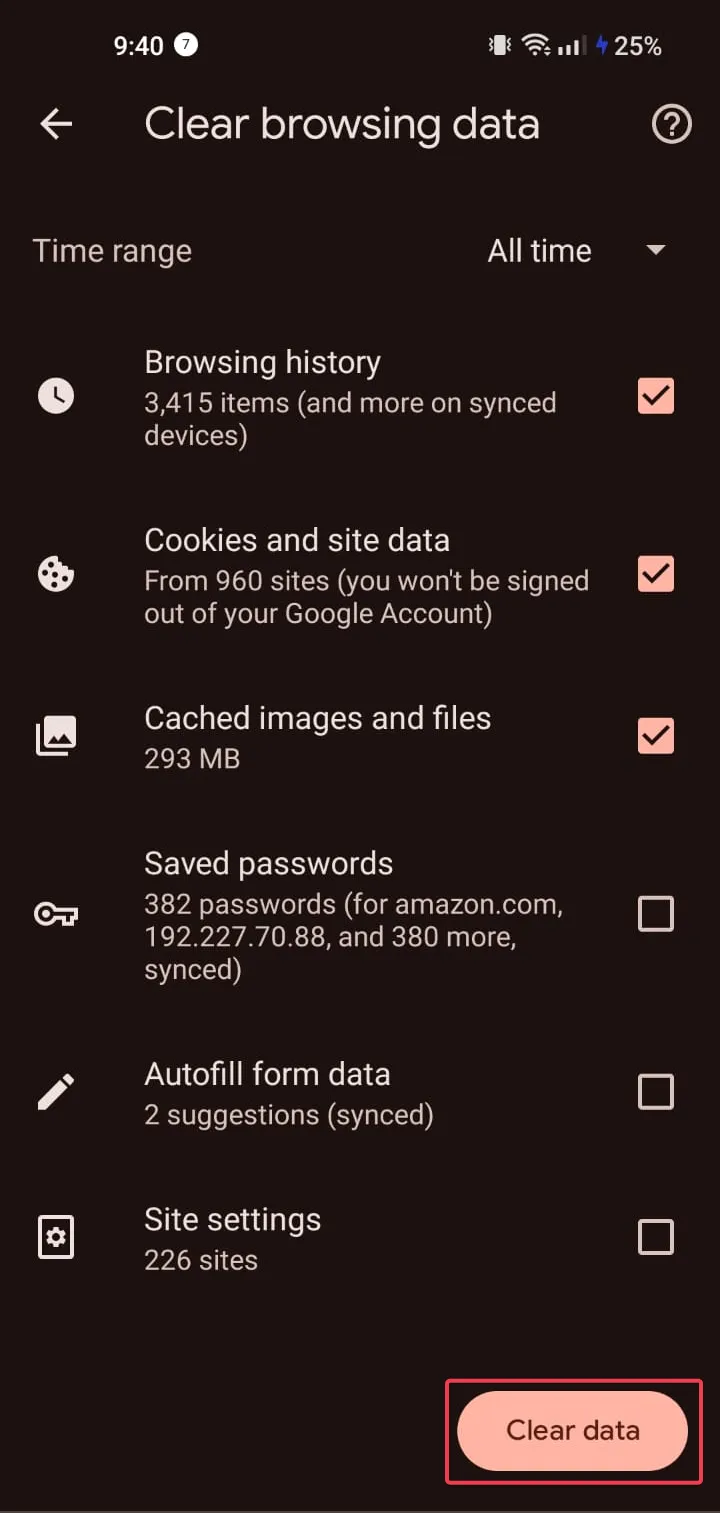
- 點按清除資料。
iOS系統
- 從主畫面開啟設定套用。
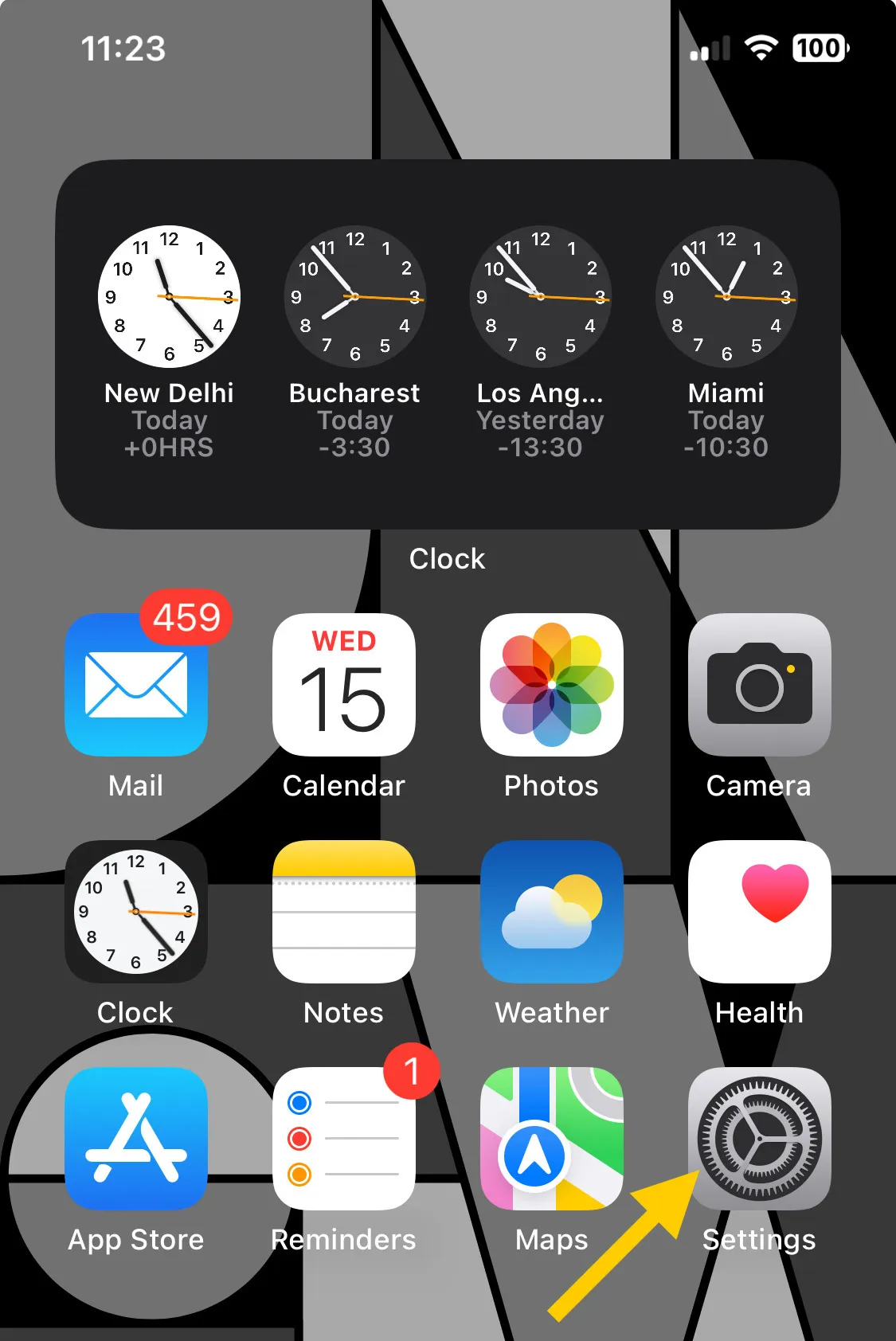
- 從清單中找到 Safari。
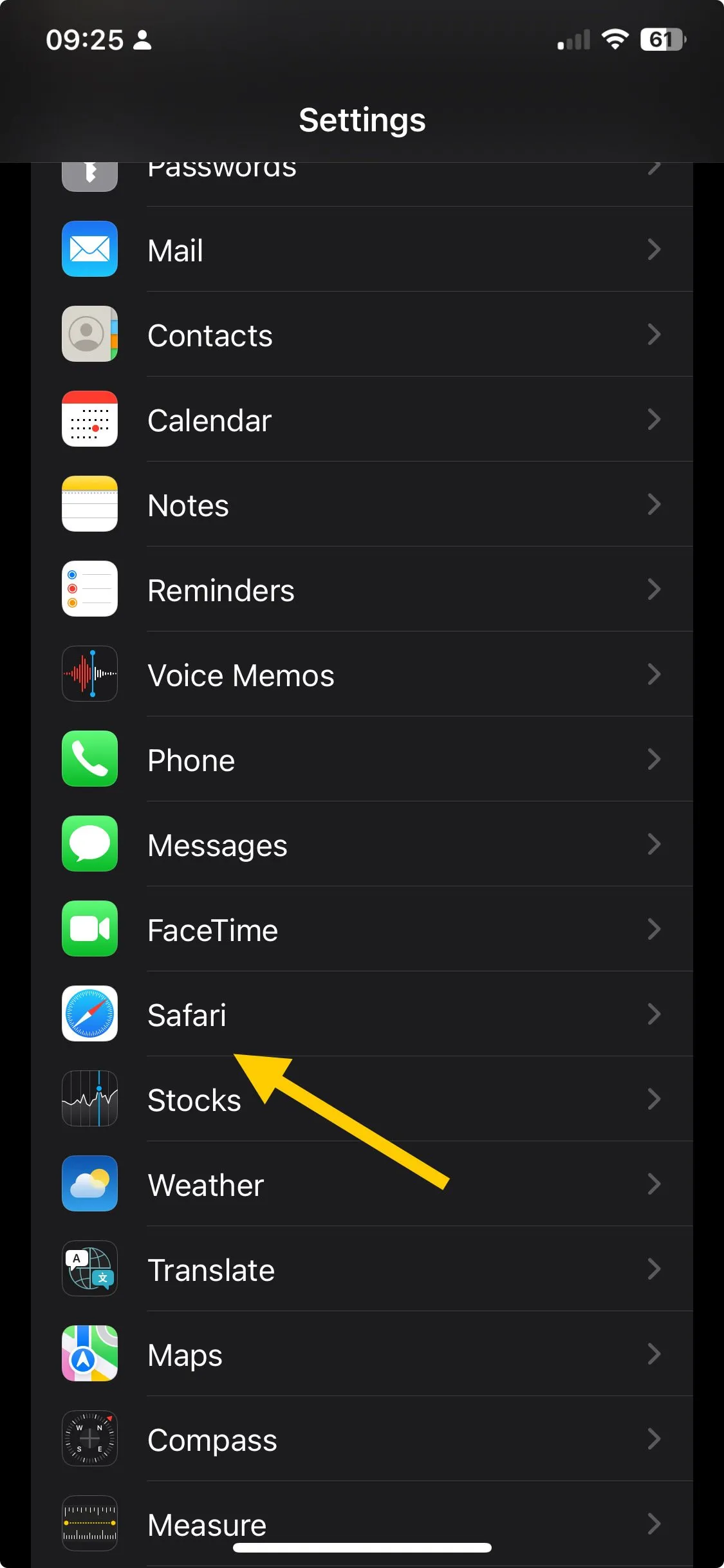
- 點選清除歷史記錄和網站資料。
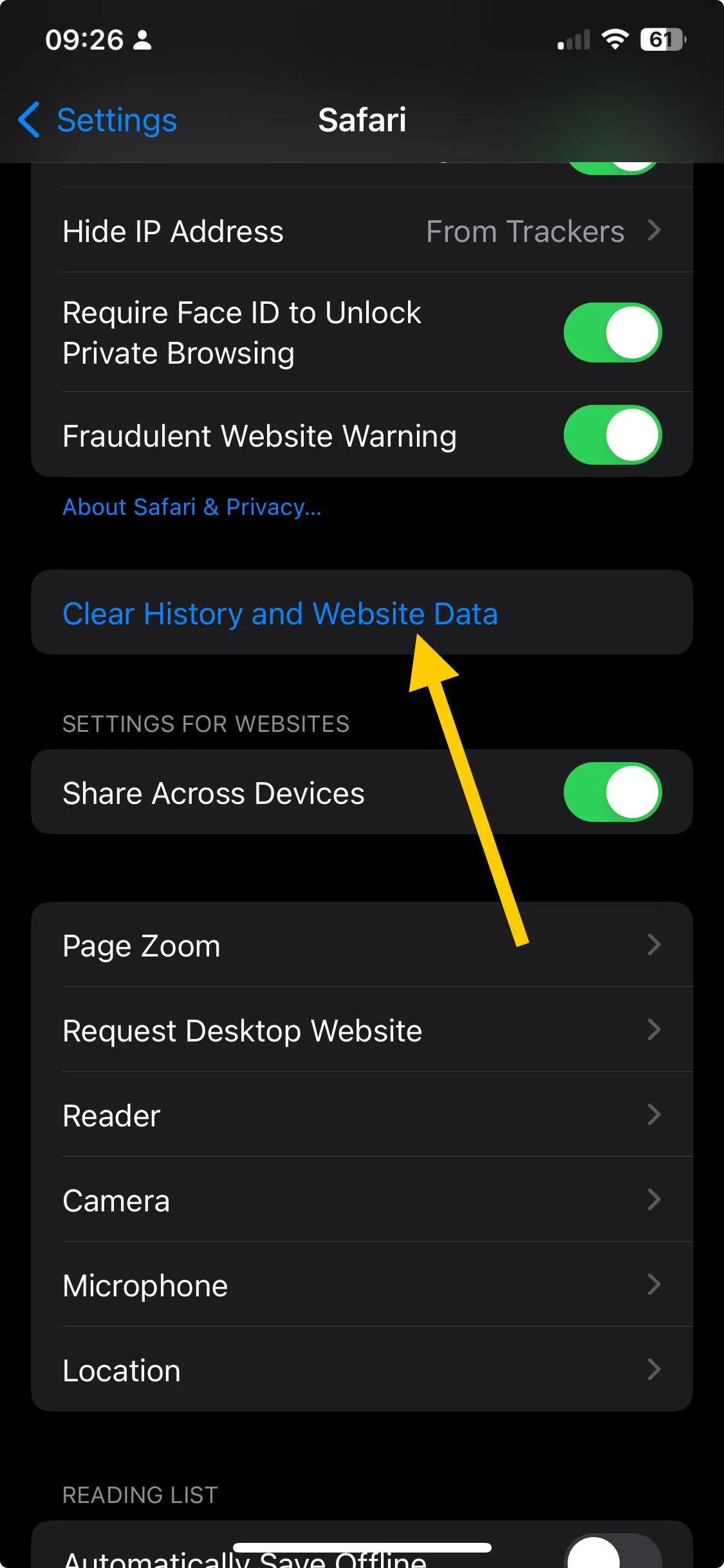
- 在「清除歷史記錄」彈出視窗中,選擇所有歷史記錄。
- 點選清除歷史記錄。
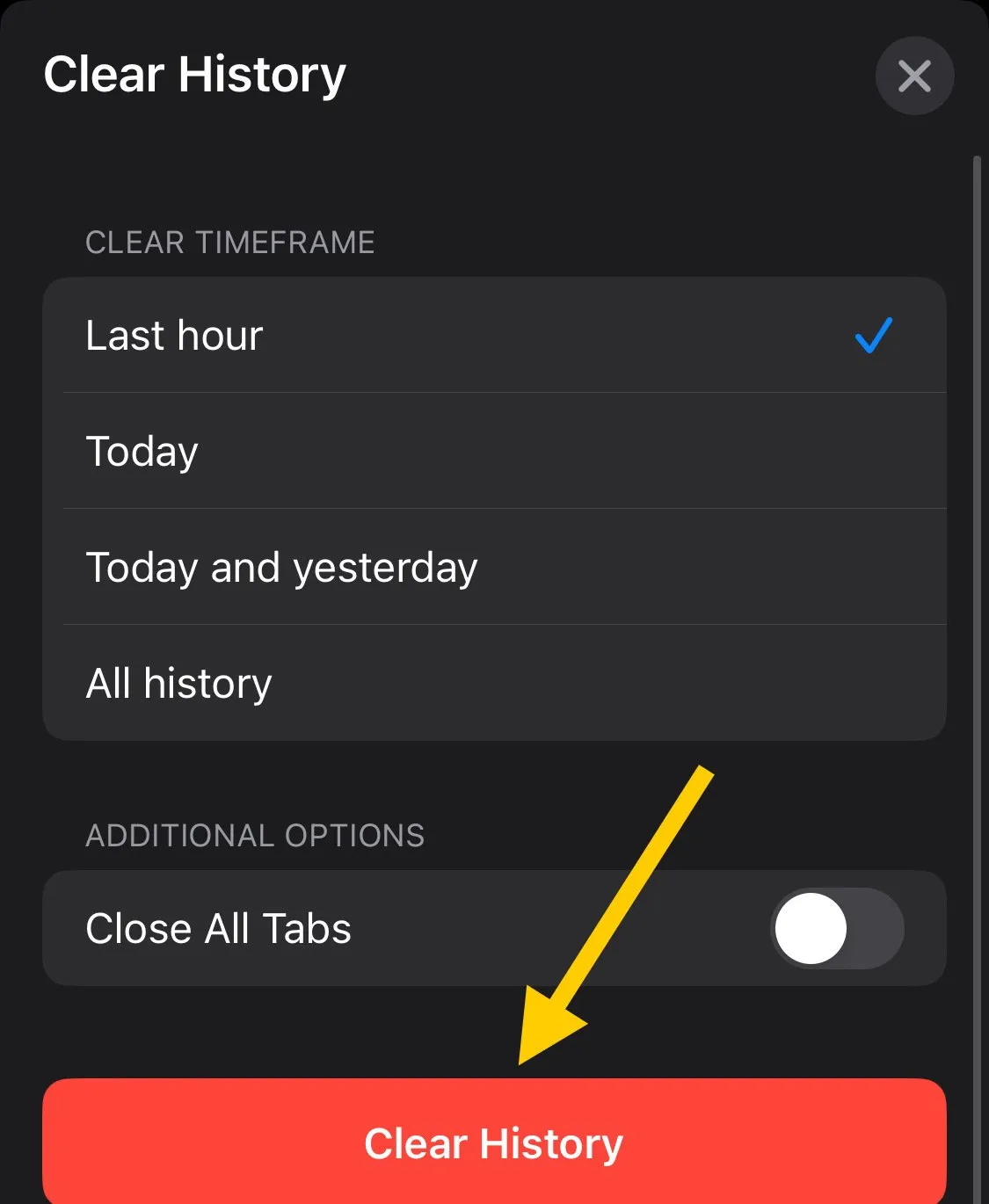
清除快取和瀏覽器資料可以幫助您解決其他與應用程式相關的問題,例如Fox Sports 上的錯誤代碼 403;閱讀本指南以了解更多資訊。
如果這些方法都不適合您,請先嘗試使用Windows 版 Fox Sports Go 應用程式;然後聯絡Fox Sports 客戶支援團隊並向他們解釋問題,並提供嘗試修復的詳細資訊以獲取進一步幫助。
為了避免此類連線錯誤,請確保您擁有穩定的網路連線、有效的訂閱、更新的應用程式以及最新的裝置作業系統。
此外,請檢查福克斯體育的伺服器狀態是否有技術問題,並確保您擁有合法的憑證來登入您的帳戶。
我們是否錯過了幫助您解決網路問題的步驟?請毫不猶豫地在下面的評論部分提及它。我們很樂意將其添加到列表中。
發佈留言